Как рассчитать диапазон в Excel: функции MAX и MIN для анализа данных
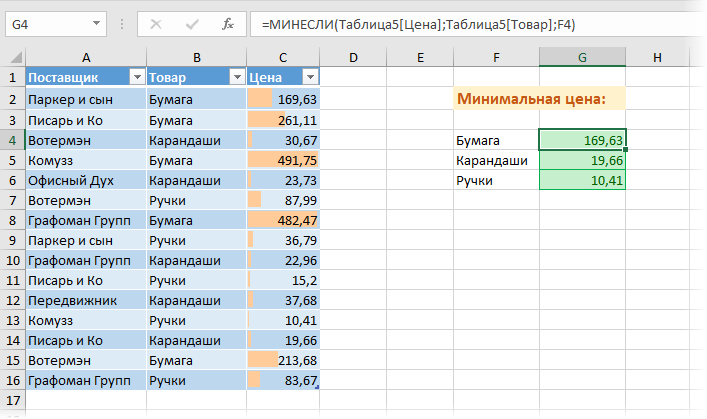
Диапазон — это один из ключевых показателей в анализе данных, который позволяет оценить разброс значений в наборе. В этой статье мы рассмотрим, как быстро и просто рассчитать диапазон в Excel с помощью встроенных функций MAX и MIN. Эти функции помогают определить максимальное и минимальное значения в выбранном диапазоне ячеек, а затем вычислить разницу между ними.
Мы также обсудим, как диапазон может быть полезен для анализа данных, например, для оценки стабильности процессов, выявления аномалий или сравнения различных наборов данных. Независимо от того, работаете ли вы с финансовыми отчетами, статистическими данными или результатами экспериментов, понимание диапазона поможет вам лучше интерпретировать информацию.
Кроме того, в статье будут рассмотрены особенности использования функций MAX и MIN в разных версиях Excel, чтобы вы могли применять их максимально эффективно.
Что такое диапазон и зачем он нужен
Диапазон — это разница между максимальным и минимальным значениями в наборе данных. Этот показатель помогает оценить разброс значений, что особенно полезно при анализе данных. Например, если вы работаете с финансовыми отчетами, диапазон может показать, насколько сильно колеблются доходы или расходы за определенный период.
Использование диапазона позволяет быстро определить стабильность данных. Если диапазон небольшой, это говорит о том, что значения близки друг к другу, что может свидетельствовать о низкой волатильности. Напротив, большой диапазон указывает на значительные колебания, что может быть сигналом для более глубокого анализа.
Кроме того, диапазон помогает выявлять аномалии в данных. Например, если минимальное значение значительно ниже остальных, это может указывать на ошибку или нестандартную ситуацию. Аналогично, слишком высокое максимальное значение может быть признаком выброса.
В Excel расчет диапазона становится простым благодаря встроенным функциям MAX и MIN. Эти функции автоматически находят максимальное и минимальное значения в выбранном диапазоне ячеек, что экономит время и снижает вероятность ошибок при ручном расчете.
Функция MAX: как найти максимальное значение
Функция MAX в Excel позволяет быстро определить максимальное значение в выбранном диапазоне данных. Это особенно полезно при анализе больших наборов чисел, где ручной поиск может занять много времени. Чтобы использовать функцию, достаточно ввести формулу =MAX(диапазон_ячеек), где вместо "диапазон_ячеек" указывается область, в которой нужно найти наибольшее число. Например, если у вас есть данные в ячейках A1:A10, формула будет выглядеть как =MAX(A1:A10).
Функция MAX игнорирует текстовые значения и пустые ячейки, что делает её удобной для работы с неоднородными данными. Она также может быть использована в сочетании с другими функциями, такими как ЕСЛИ, для более сложных вычислений. Например, можно найти максимальное значение только для тех данных, которые соответствуют определённому условию.
Понимание того, как работает функция MAX, является важным шагом в освоении Excel, особенно если вы занимаетесь анализом данных. Она помогает не только определить пиковые значения, но и служит основой для дальнейших расчётов, таких как вычисление диапазона или построение графиков.
Функция MIN: как найти минимальное значение
Функция MIN в Excel — это мощный инструмент, который позволяет быстро определить минимальное значение в наборе данных. Она особенно полезна, когда вам нужно проанализировать большой объем информации и выделить наименьший показатель. Чтобы использовать эту функцию, достаточно ввести формулу =MIN(диапазон_ячеек), где вместо "диапазон_ячеек" указывается область данных, в которой нужно найти минимум. Например, если у вас есть столбец с числами от A1 до A10, формула будет выглядеть как =MIN(A1:A10).
Функция MIN автоматически игнорирует текстовые значения и пустые ячейки, что делает её удобной для работы с неоднородными данными. Это особенно важно, если ваш набор данных содержит пропуски или текстовые описания. Кроме того, MIN может быть использована в сочетании с другими функциями, такими как IF, для поиска минимального значения с учетом определенных условий. Например, можно найти минимальное значение только среди положительных чисел или чисел, соответствующих конкретному критерию.
Использование функции MIN не ограничивается простыми таблицами. Её можно применять для анализа временных рядов, финансовых данных или любых других числовых показателей. Понимание того, как работает эта функция, позволяет более эффективно анализировать данные и принимать обоснованные решения на основе минимальных значений в ваших наборах данных.
Расчет диапазона: простая формула
Расчет диапазона в Excel — это одна из самых простых, но при этом мощных операций для анализа данных. Диапазон показывает разницу между максимальным и минимальным значениями в наборе данных, что позволяет быстро оценить разброс значений. Для этого используются две основные функции: MAX и MIN. Первая находит наибольшее значение в выбранном диапазоне ячеек, а вторая — наименьшее.
Чтобы рассчитать диапазон, достаточно вычесть минимальное значение из максимального. Например, если у вас есть набор чисел в ячейках A1:A10, формула будет выглядеть так: =MAX(A1:A10) - MIN(A1:A10). Этот простой подход позволяет моментально получить информацию о вариативности данных, что особенно полезно при анализе больших массивов информации.
Использование диапазона помогает не только оценить разброс данных, но и выявить аномалии или выбросы. Например, если диапазон слишком велик, это может указывать на наличие экстремальных значений, которые требуют дополнительного внимания. Таким образом, расчет диапазона становится первым шагом в углубленном анализе данных.
Практическое применение диапазона в анализе данных
Диапазон — это один из ключевых показателей, который помогает оценить разброс данных в наборе. В анализе данных он используется для понимания того, насколько велик разрыв между минимальными и максимальными значениями. Это особенно полезно при оценке стабильности процессов или явлений. Например, если вы анализируете продажи за месяц, диапазон покажет, насколько сильно колебались доходы. Чем меньше диапазон, тем более предсказуемым и стабильным можно считать процесс.
Еще одно важное применение диапазона — обнаружение аномалий. Если в вашем наборе данных есть значения, которые значительно отличаются от остальных, диапазон поможет быстро их выявить. Например, если минимальное значение близко к нулю, а максимальное — в десятки раз больше, это может указывать на ошибку в данных или на нестандартное событие, требующее дополнительного анализа.
Кроме того, диапазон полезен при сравнении наборов данных. Например, если вы анализируете производительность двух отделов, сравнение диапазонов их показателей поможет понять, в каком из них наблюдается большая вариативность. Это может быть полезно для принятия решений о распределении ресурсов или оптимизации процессов. Таким образом, диапазон — это не просто математический показатель, а мощный инструмент для анализа и интерпретации данных.
Заключение
Диапазон данных — это один из ключевых показателей, который помогает оценить разброс значений в наборе данных. В Excel для его расчета используются две простые, но мощные функции: MAX и MIN. Первая находит максимальное значение, а вторая — минимальное. Разница между этими значениями и будет искомым диапазоном. Этот метод особенно полезен при анализе больших массивов данных, где важно быстро определить разницу между крайними точками.
Использование диапазона позволяет не только оценить вариативность данных, но и выявить аномалии или выбросы. Например, если диапазон слишком велик, это может указывать на наличие ошибок или нестандартных значений. Кроме того, диапазон полезен при сравнении нескольких наборов данных, чтобы понять, какой из них более стабилен или предсказуем.
Важно помнить, что функции MAX и MIN работают одинаково во всех версиях Excel, что делает их универсальным инструментом для анализа. Однако при работе с большими объемами данных стоит учитывать, что диапазон не учитывает распределение значений внутри набора, поэтому его лучше использовать в сочетании с другими статистическими показателями.
Часто задаваемые вопросы
Как использовать функции MAX и MIN в Excel для расчета диапазона данных?
Функции MAX и MIN в Excel позволяют находить максимальное и минимальное значения в выбранном диапазоне данных. Чтобы рассчитать диапазон, сначала используйте функцию MAX, чтобы определить наибольшее значение, а затем функцию MIN для нахождения наименьшего. После этого вычтите минимальное значение из максимального, чтобы получить диапазон. Например, если ваши данные находятся в ячейках A1:A10, формула будет выглядеть так: =MAX(A1:A10) - MIN(A1:A10). Диапазон — это разница между крайними значениями, что помогает оценить разброс данных.
Можно ли использовать функции MAX и MIN для текстовых данных?
Функции MAX и MIN в Excel предназначены для работы с числовыми данными. Если вы попытаетесь применить их к текстовым значениям, Excel вернет ошибку. Однако, если текст представлен в виде чисел (например, "10", "20"), Excel автоматически преобразует их в числовой формат и выполнит расчет. Для анализа текстовых данных лучше использовать другие функции, такие как СЧЁТЕСЛИ или ПОИСК.
Как рассчитать диапазон для нескольких столбцов или строк одновременно?
Чтобы рассчитать диапазон для нескольких столбцов или строк, можно использовать функции MAX и MIN с объединением диапазонов. Например, если у вас есть данные в столбцах A, B и C, формула для расчета диапазона будет выглядеть так: =MAX(A1:C10) - MIN(A1:C10). Это позволит найти максимальное и минимальное значения во всех указанных столбцах и вычислить общий диапазон. Убедитесь, что все ячейки содержат числовые данные, иначе Excel может выдать ошибку.
Что делать, если в данных есть пустые ячейки или ошибки?
Если в вашем диапазоне данных есть пустые ячейки или ошибки, функции MAX и MIN автоматически их игнорируют. Однако, если в ячейках содержатся текстовые значения или ошибки, такие как #ДЕЛ/0!, Excel может вернуть ошибку. Чтобы избежать этого, можно использовать функции ЕСЛИ и ЕОШИБКА для обработки таких случаев. Например, формула =MAX(ЕСЛИ(ЕОШИБКА(A1:A10);0;A1:A10)) заменит ошибки на нули, что позволит корректно рассчитать диапазон.
Добавить комментарий
Для отправки комментария вам необходимо авторизоваться.

Похожие статьи